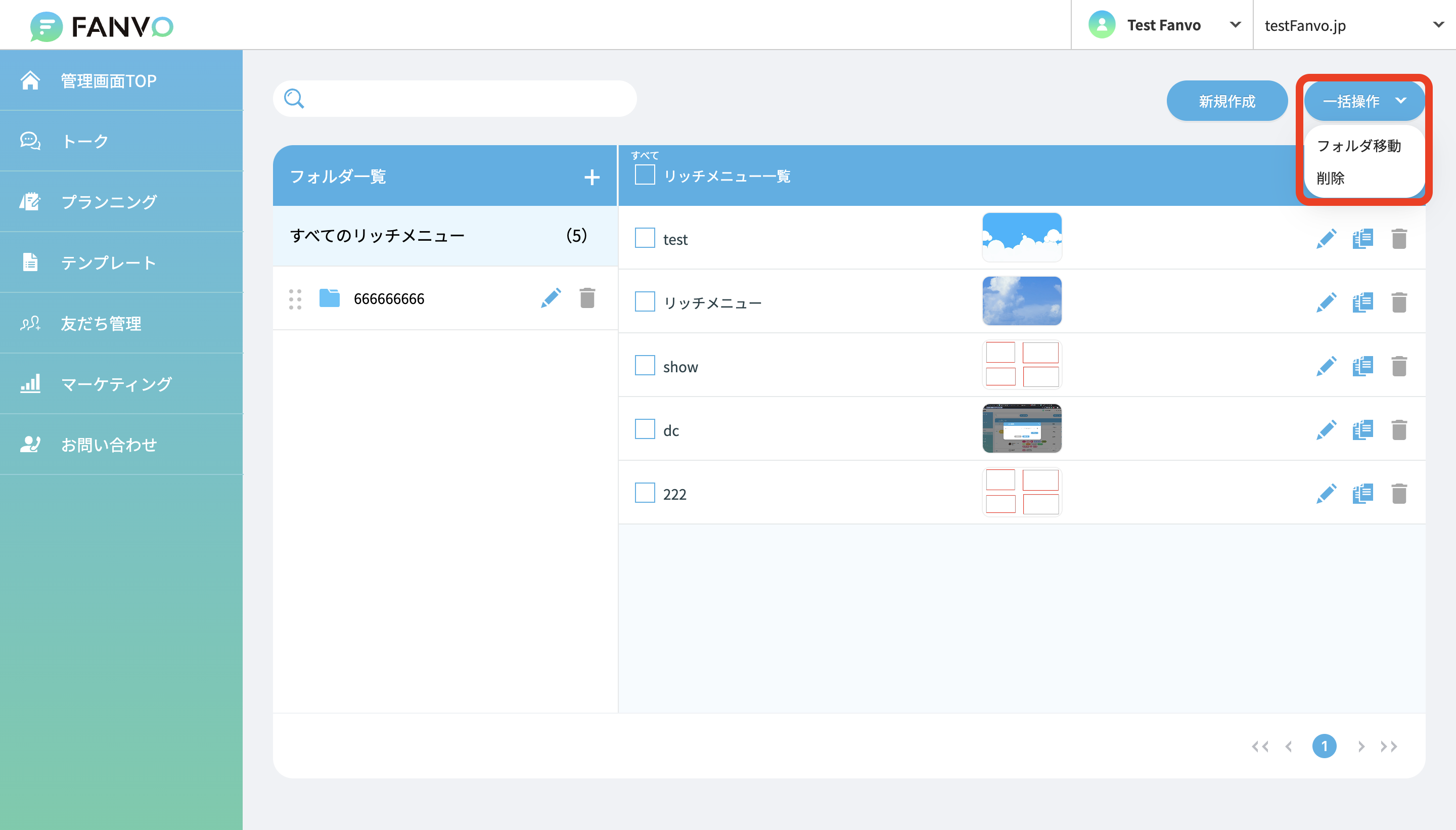友達につけるリッチメニューをあらかじめ作成しておきます。
実際のリッチメニュー付けは、自動リッチメニュー付け(流入経路)、個人画面でリッチメニュー付け で行います。
フォルダ一覧の横の+ボタンからフォルダを作成します。
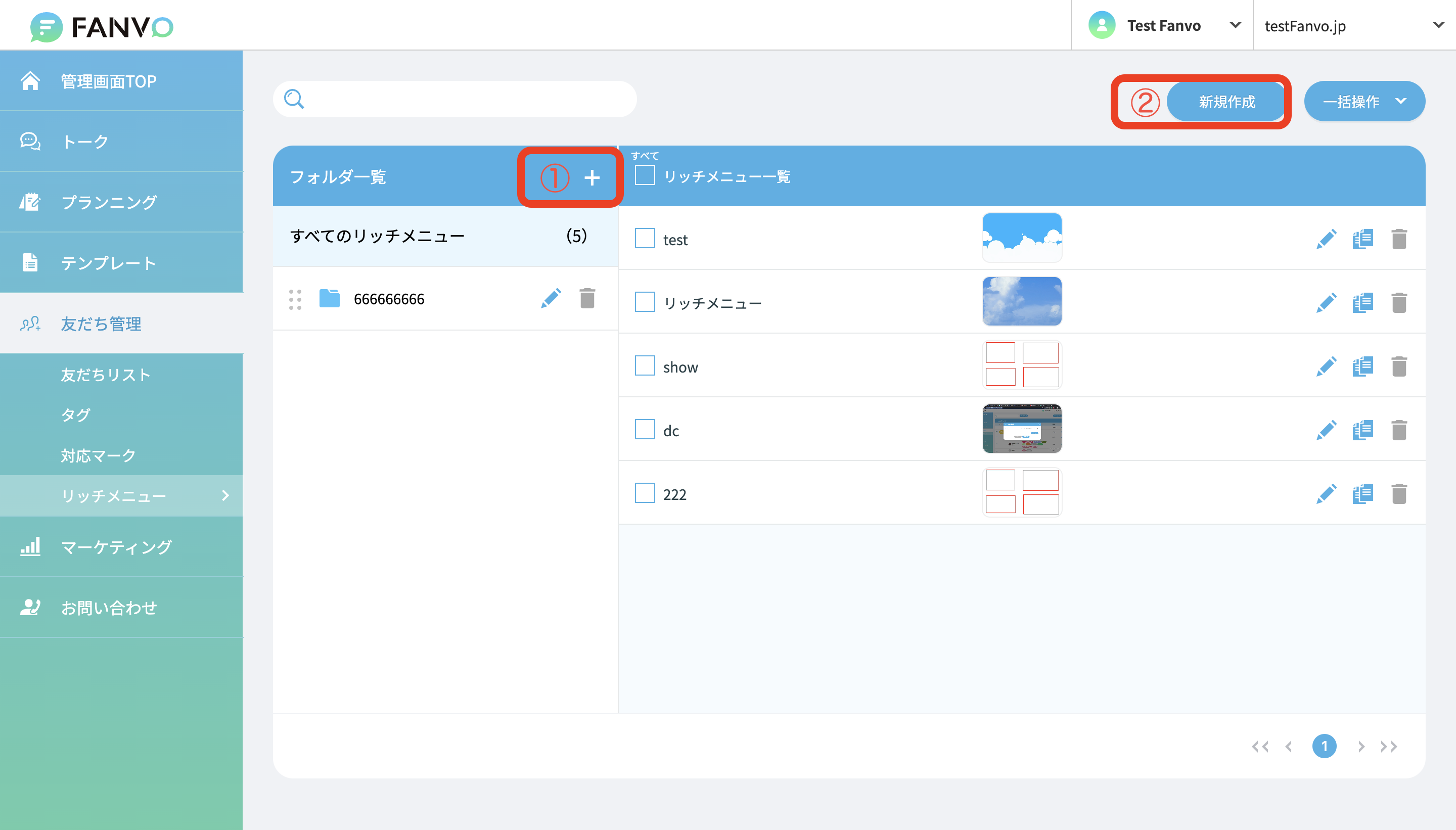
リッチメニューに使用する画像をフォルダから選択します。
※画像の幅サイズ(ピクセル):800以上、2500以下

メニュー表示名と表示方式の設定を行います。
メニュー表示名はここに表示される名前になります。

表示は特別な理由がない限りはチェックを入れておいてください。
1:配置するボタンの数と位置を設定します。
基本的には6個のリッチメニューが多いですが、登録したいボタンの数だけ追加・配置をおこなってください。

2:ボタン設定
リッチメニュー内のボタンが押された時の動作をボタンごとに設定していきます。
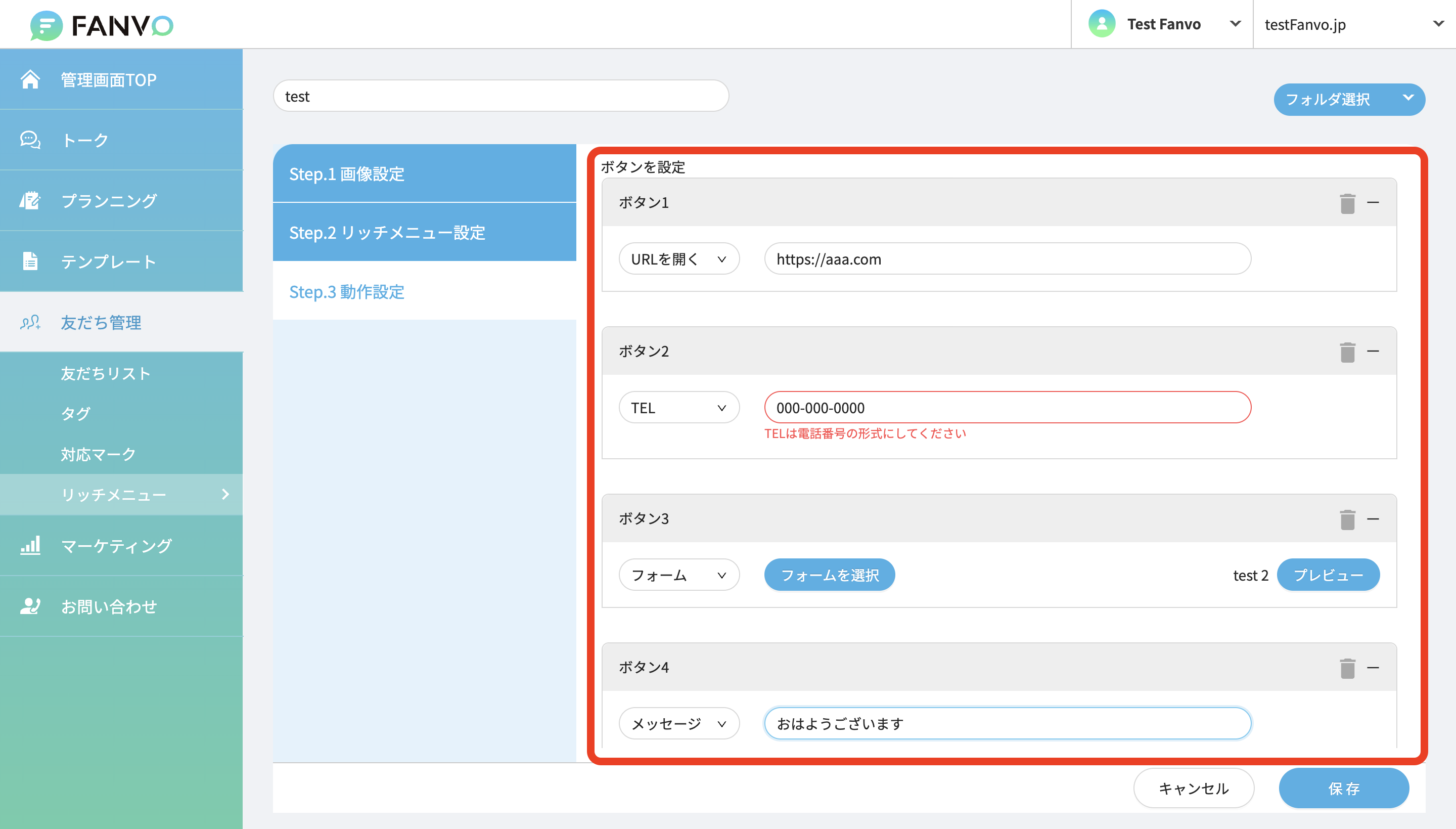
URLを指定して遷移させる、電話をかける、メッセージを送る、アンケートを送る、プランニングを起動させる、タグをつける
といったことを行うことが可能です。
これでリッチメニューの新規作成は完了です。
フォルダ名を変更したり、フォルダを削除することができます。
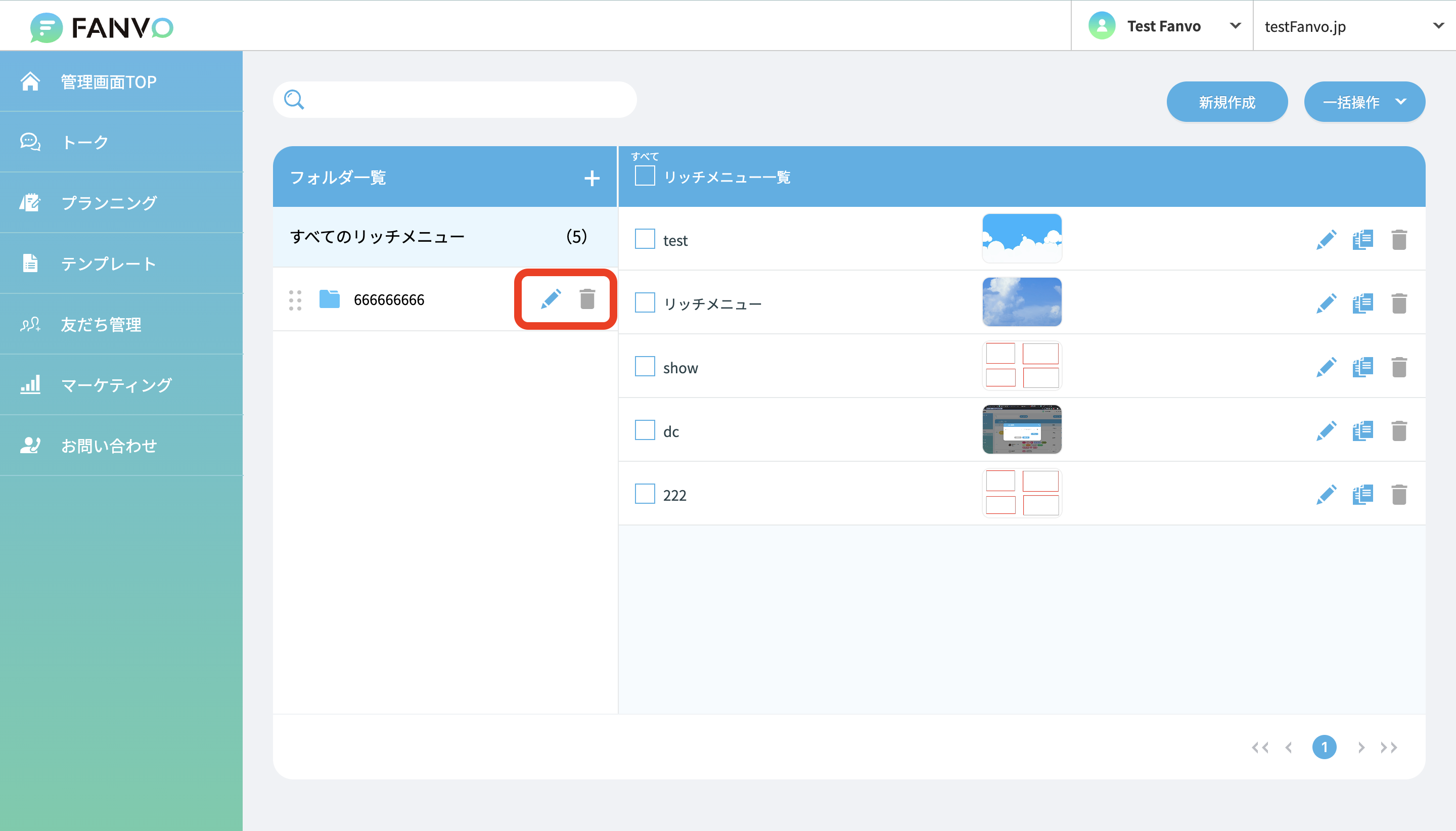
対応マーク名の横にある編集ボタン、コピーボタンから
対応マークの名前や色を変更したり、コピーして複製対応マークを作成することができます。
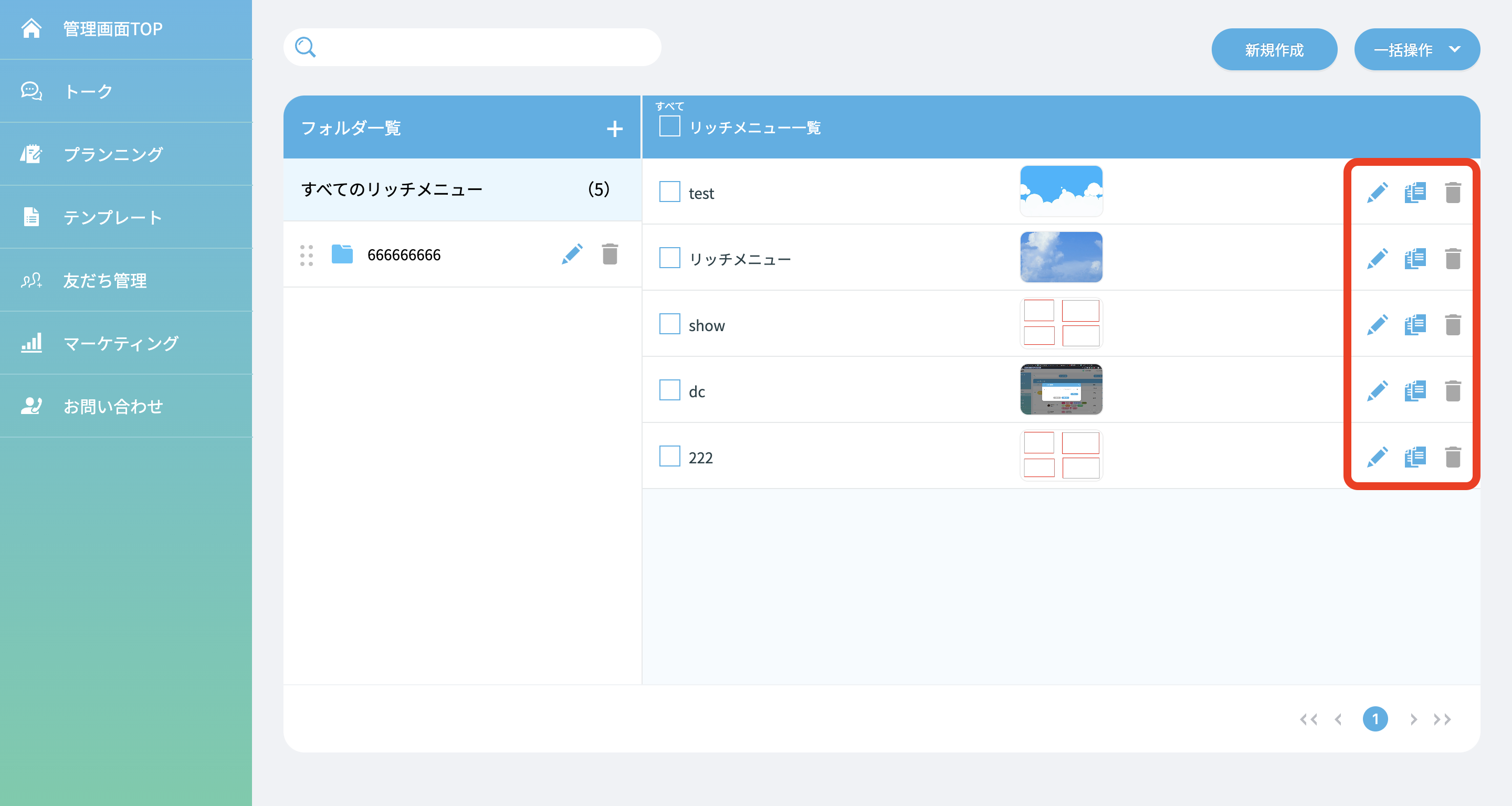
対応マークを複数選択したのち、一括操作ボタンを押すことで、対応マークのフォルダ間の移動や、一括削除をすることができます。